新規のPCにした時に、Windowsで必ずやる設定をメモっておく
こちらはちょっと特殊な物を扱う
目次
検証環境
- Windows 10 Pro November 2019 Update (1909) 64bit
私のWindows10設定(特殊)
フォルダーの種類を自動的に変更する機能をオフ
レジストリを大幅にいじるので、自己責任でお願いします
レジストリエディタを起動して、以下の場所を表示します
HKEY_CURRENT_USER\Software\Classes\Local Settings\Software\Microsoft\Windows\Shell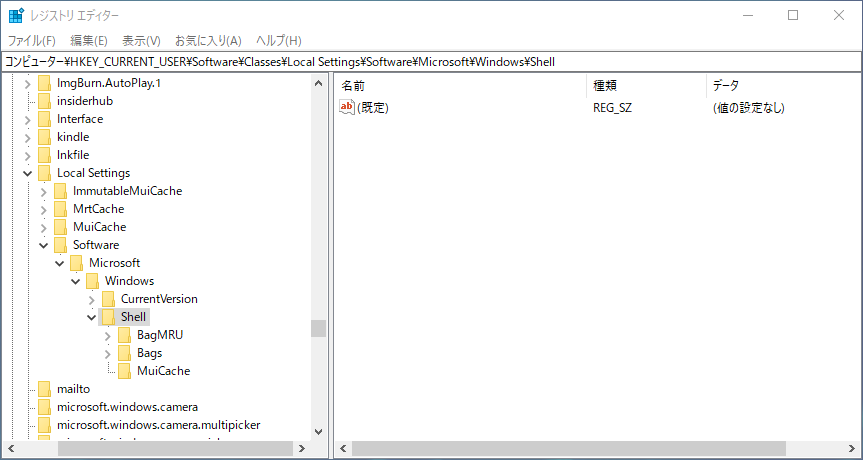
開いた「Shell」の中にある「BagMRU」を削除します
「BagMRU」を右クリック→「削除」を選択→「キーの削除の確認」ウィンドウで「はい」を選択
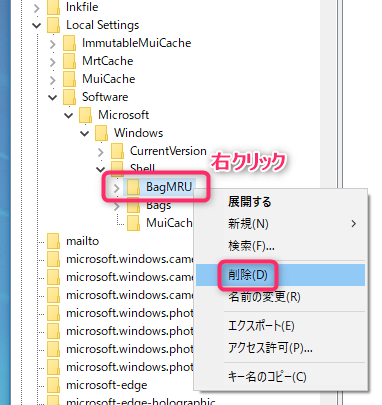
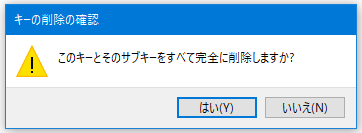
さらに「Bags」も削除します
「Bags」を右クリック→「削除」を選択→「キーの削除の確認」ウィンドウで「はい」を選択
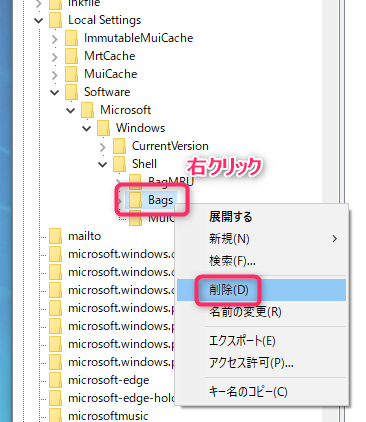
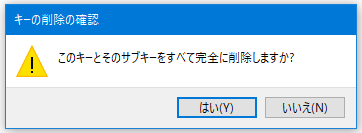
「BagMRU」と「Bags」を削除したので、このような見た目になるはずです
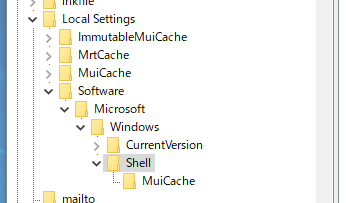
「Shell」の中に「Bags」キーを新規作成します
「Shell」を右クリック→「新規」を選択→「キー」を選択
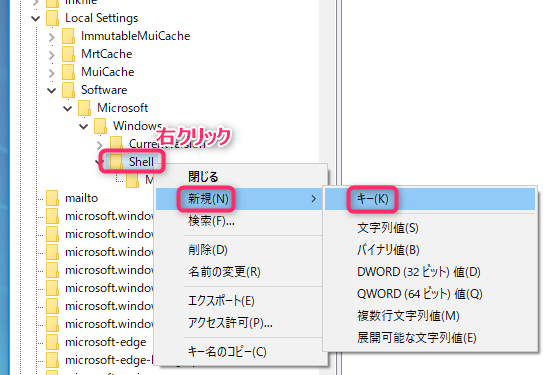
同様の方法で、先ほど作った「Bags」キーの中に「AllFolders」キーを新規作成、さらにその中に「Shell」キーを新規作成します
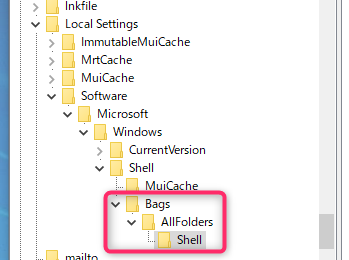
先ほど作った「Shell」キーを右クリック→「新規」を選択→「文字列値」を選択→名前を「FolderType」にします
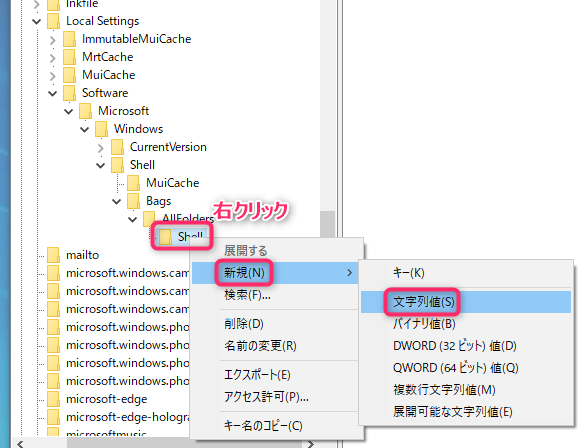
先ほど作った「FolderType」を右クリック→「修正」を選択
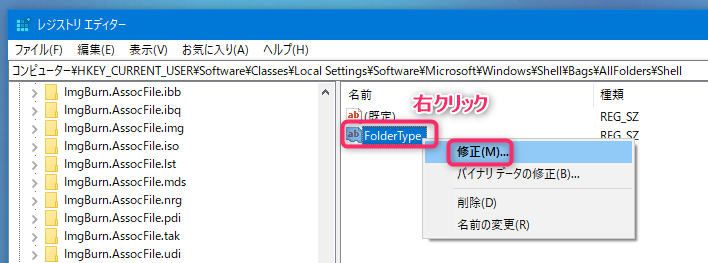
値のデータを「NotSpecified」→「OK」ボタンを選択
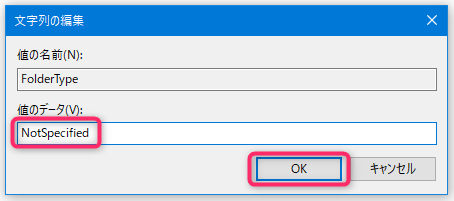
最終的に、以下の様な構成になります
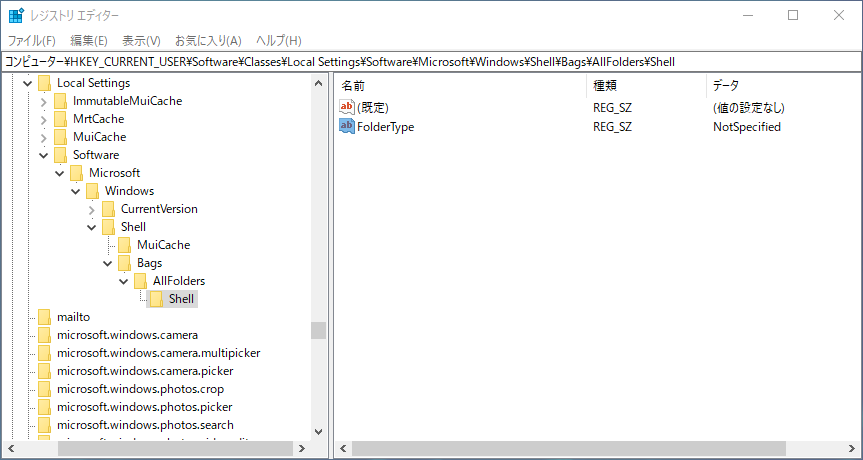
参考Webページ
ログオンしている間はWindows Updateによる勝手に再起動をさせない
- キーボードで[Windows]+[R]ボタン→「gpedit.msc」と入力して「OK」ボタン
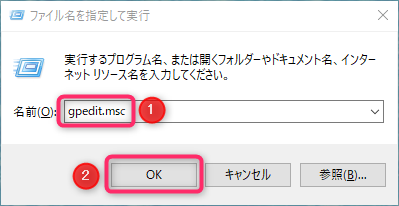
- 左ペインの「コンピュータの構成」→「管理用テンプレート」→「Windows コンポーネント」→「Windows Update」→右ペインの「スケジュールされた自動更新のインストールで、ログオンしているユーザーがいる場合には自動的に再起動しない」の項目をダブルクリック
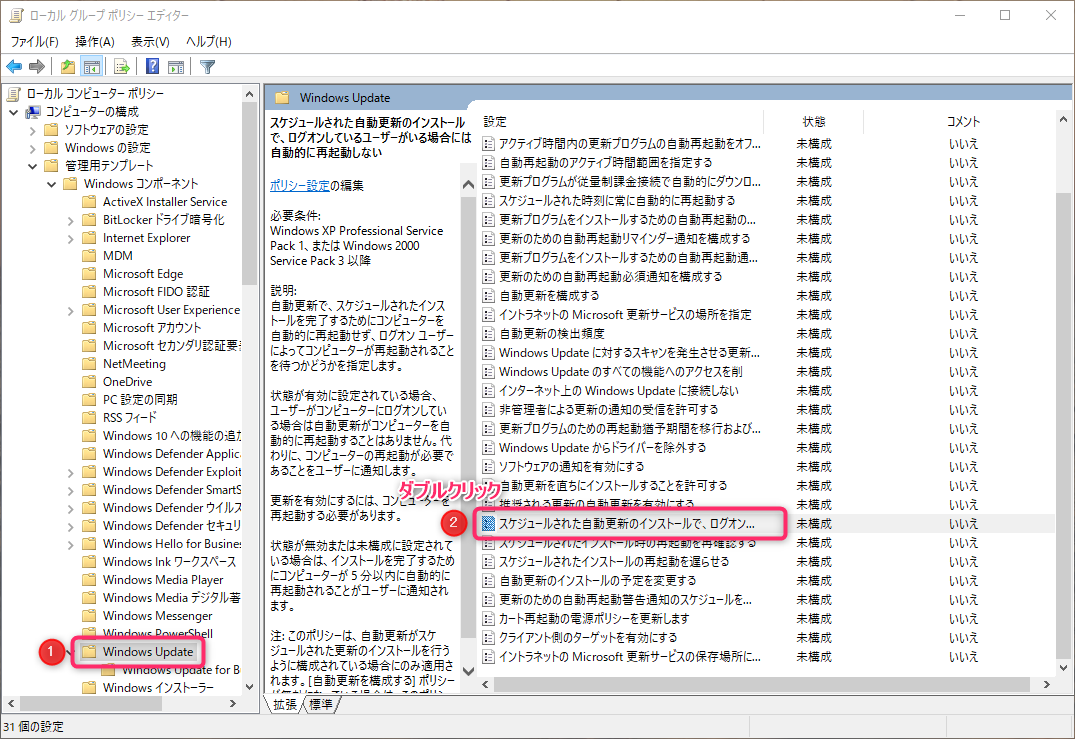
- 「有効」を選択→「OK」ボタン
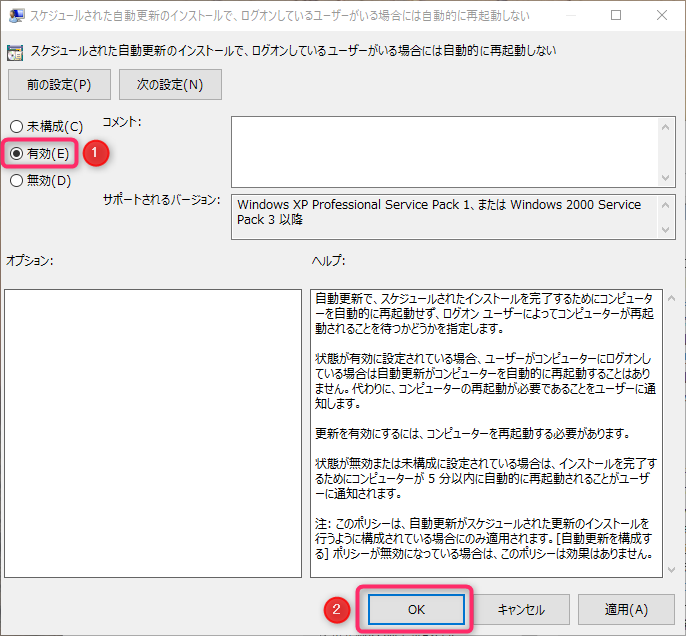
- 設定を有効にするために、Windowsを再起動する
参考Webページ
古いゲームのために「DirectX エンド ユーザー ランタイム」をインストール
Windows10で従来のDirectX9のゲームを行うには、以下のDirextX9ランタイムを入れなければ動かない場合があります
元々入ってるDirectX12とDirectX9を混ぜて大丈夫?と思ってしまいますが、共存できる様です
対応にWindows10とは書いていませんが、色々な人がインストールしていて問題無い模様
以下のページで「DirectX End-User Runtimes (June 2010)」がダウンロードできます(英語)
FileName: directx_Jun2010_redist.exe
Size: 100,275,120 バイト
SHA-256: 053F76DCBB28802E23341B6A787E3B0791C0FA5C8D4D011B1044172DBF89C73B
(2021/2/19追記)MSからのダウンロード提供が終了(SHA-1)
(2021/2/22追記)再びMSからのダウンロード提供開始(SHA-256)
参考Webページ
HLPファイル(Windows Help ファイル)を開ける様にwinhlp32.exeをインストール
MicrosoftからWindows10向けwinhlp32.exeの提供は無い様です
Windows 8.1用のwinhlp32.exeをインストールする、私が公開した非公式の物はあります
Windows10用WinHlp32.exeインストールバッチファイル - DoldoWorkz
CD焼き付け(ライティング)機能を止める
CD-R・DVD-R・BD-R開いた時に「ディスクに書き込む準備ができたファイル」と「desktop.ini」とか表示されてウザいし、焼く時はライティングソフト(ImgBurnとかPower2Goとか…)を使うので、Windows標準の機能は止める事にする
- キーボードの「Windows」キーと「R」キーを同時押し
- 「ファイルを指定して実行」ウィンドウに「gpedit.msc」と入力して「OK」ボタン
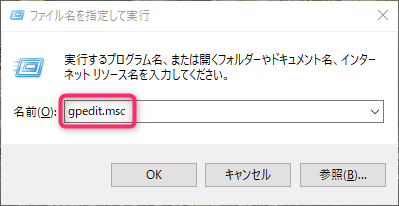
- 左ペインのツリー「ユーザーの構成」→「管理用テンプレート」→「Windows コンポーネント」→「エクスプローラ」
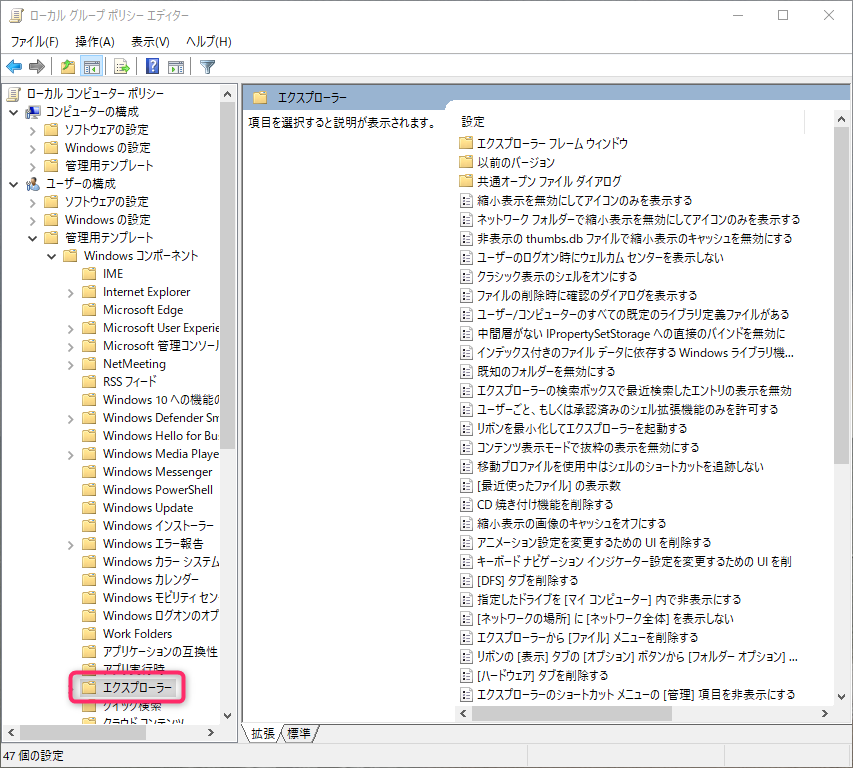
- 右ペインの「CD 焼き付け機能を削除する」をダブルクリック
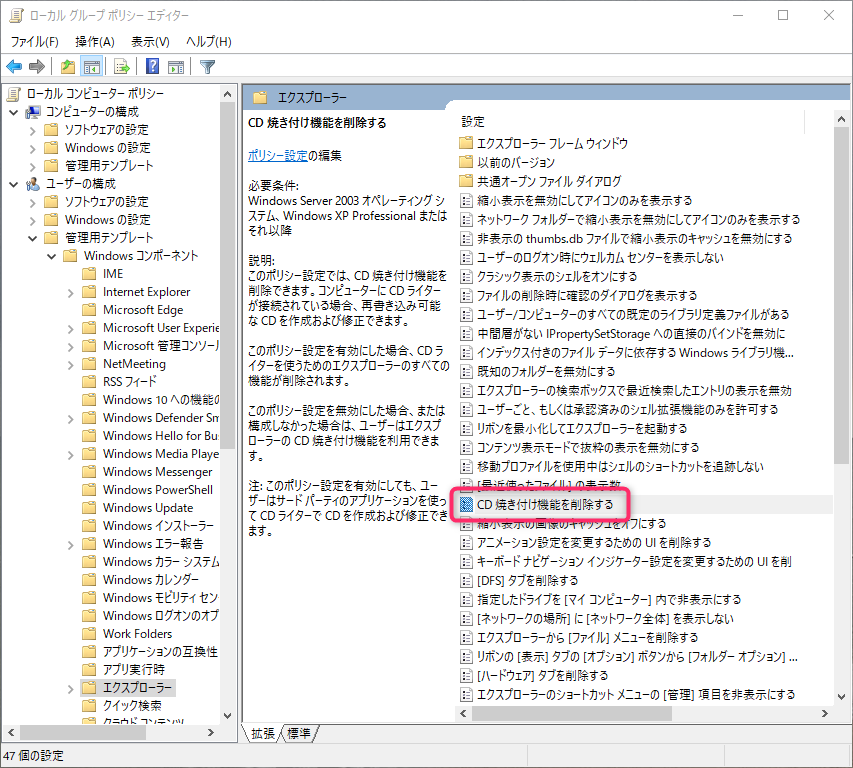
- 「有効」を選択して「OK」ボタン
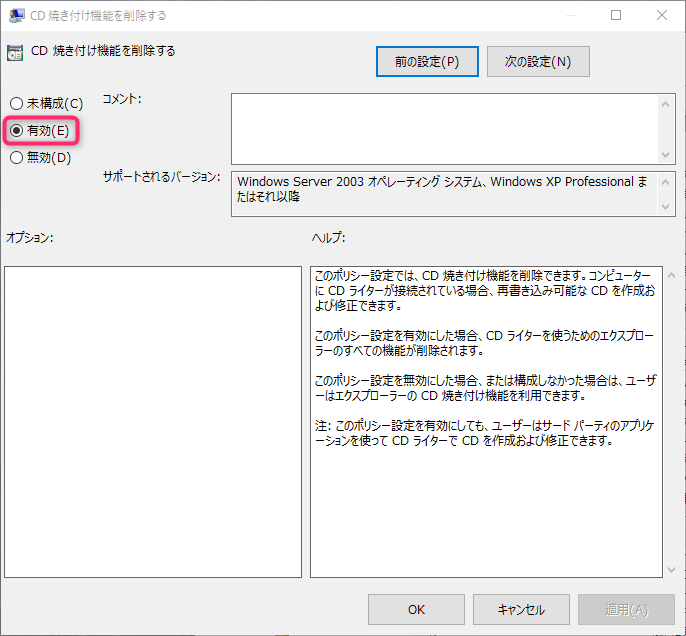
「thumbs.db」ファイルを作らせない
画像が含まれたフォルダを削除しようとした時に、thumbs.dbが使用中で削除できない事があるので作らせない様にする
以下の別記事を参照
Windows 7・8(8.1)・10で「thumbs.db」ファイルを作らせない – DoldoTeaParty
ファイル右クリックの「送る」にドライブを表示させない
- キーボードで[Windows]+[R]ボタン→「regedit」と入力して「OK」ボタン
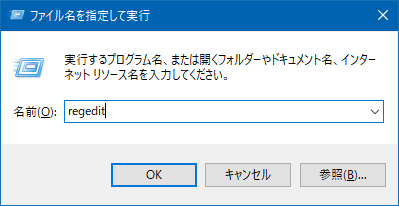
- レジストリエディタが開くので、以下のレジストリの場所へ移動
HKEY_LOCAL_MACHINE\SOFTWARE\Microsoft\Windows\CurrentVersion\Policies\Explorer - その場所に「NoDrivesInSendToMenu」という名前で「DWORD(32ビット値)」を作成し、値を1にする
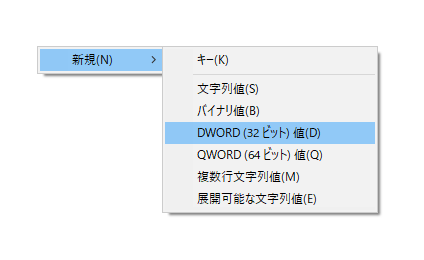
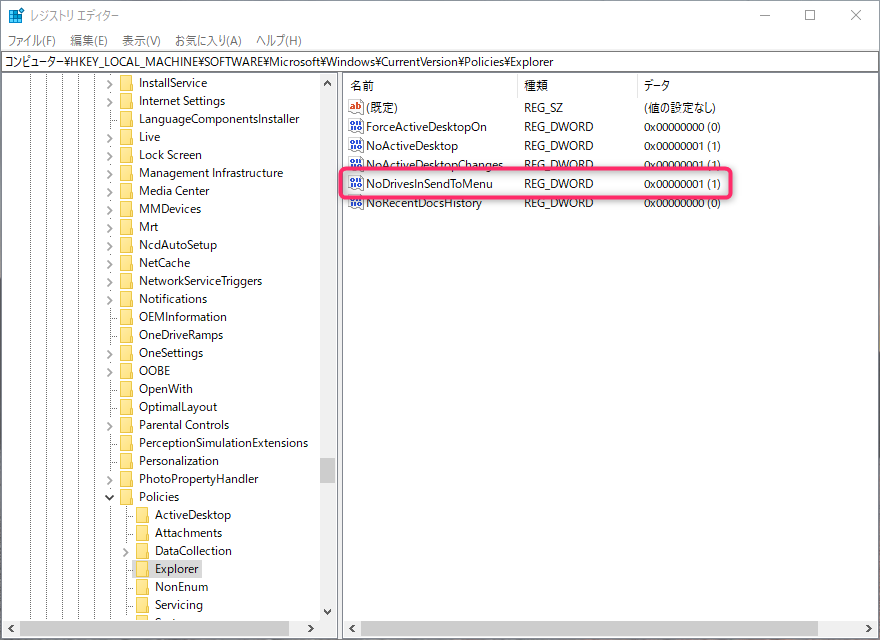
- PCをサインアウト→サインイン、又は再起動する
参考Webページ
トラックバック URL
https://moondoldo.com/wordpress/wp-trackback.php?p=2851